CATIA 机械运动分析与模拟实例
CATIA软件机械设计实例
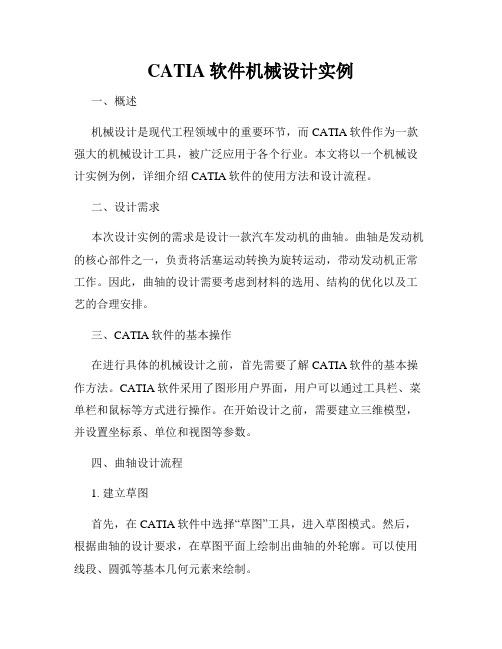
CATIA软件机械设计实例一、概述机械设计是现代工程领域中的重要环节,而CATIA软件作为一款强大的机械设计工具,被广泛应用于各个行业。
本文将以一个机械设计实例为例,详细介绍CATIA软件的使用方法和设计流程。
二、设计需求本次设计实例的需求是设计一款汽车发动机的曲轴。
曲轴是发动机的核心部件之一,负责将活塞运动转换为旋转运动,带动发动机正常工作。
因此,曲轴的设计需要考虑到材料的选用、结构的优化以及工艺的合理安排。
三、CATIA软件的基本操作在进行具体的机械设计之前,首先需要了解CATIA软件的基本操作方法。
CATIA软件采用了图形用户界面,用户可以通过工具栏、菜单栏和鼠标等方式进行操作。
在开始设计之前,需要建立三维模型,并设置坐标系、单位和视图等参数。
四、曲轴设计流程1. 建立草图首先,在CATIA软件中选择“草图”工具,进入草图模式。
然后,根据曲轴的设计要求,在草图平面上绘制出曲轴的外轮廓。
可以使用线段、圆弧等基本几何元素来绘制。
2. 添加约束绘制完曲轴的外轮廓后,需要对草图添加约束,以确保设计满足要求。
约束可以包括长度约束、角度约束、对称约束等。
通过添加约束,可以保持设计的稳定性和一致性。
3. 三维建模在草图编辑完成后,可以退出草图模式,进入三维建模模式。
选择“拉伸”或“旋转”等工具,将草图转换为三维实体。
同时,可以对曲轴的各个部分进行修剪、镜像等操作。
4. 加工特性添加曲轴作为一个机械零件,需要考虑其加工特性。
在CATIA软件中,可以添加孔、螺纹等特性,并设置其尺寸和位置。
通过加工特性的添加,可以更好地满足曲轴的功能需求。
5. 材料选择和强度分析设计完成后,需要选择合适的材料,并进行强度分析。
CATIA软件中提供了强度分析的工具,可以根据材料的力学性能进行分析,并根据分析结果进行设计的优化和调整。
6. 渲染和展示最后,可以对设计完成的曲轴进行渲染和展示。
CATIA软件支持三维模型的渲染和实时展示,可以直观地了解设计的效果。
CATIA软件装配中的运动模拟教程

CATIA软件装配中的运动模拟教程CATIA(Computer-Aided Three-dimensional Interactive Application)是一款功能强大的三维建模软件,广泛应用于机械设计、装配与运动仿真等领域。
本教程将为您介绍CATIA软件在装配过程中的运动模拟功能,帮助您更好地理解和应用这一功能。
第一步:打开CATIA软件并创建装配文件在开始之前,首先确保您已经正确安装了CATIA软件。
打开软件后,选择“新建”,然后在弹出的对话框中选择“装配设计”。
第二步:导入零部件文件在装配过程中,我们需要导入零部件文件以进行后续的装配和运动模拟操作。
点击“导入”按钮,选择待导入的零部件文件,并将其添加到装配设计中。
第三步:创建关系在装配文件中,我们需要为不同零部件之间创建适当的关系,以确保它们按照预期方式进行运动。
选择“约束”工具,在零部件之间创建合适的约束关系,例如定位、配合等。
第四步:设置运动学属性在进行运动模拟之前,我们需要为每个零部件设置相应的运动学属性。
选择“属性”工具,为每个零部件设置正确的运动学类型,如旋转、平移等。
第五步:创建运动学关系运动学关系用于定义零部件之间的运动方式,将其连接起来形成一个整体模型。
选择“运动学”工具,在零部件之间创建适当的运动学关系,如齿轮、凸轮等。
第六步:设置运动规则在第五步中创建了运动学关系后,我们需要为整个装配定义运动规则。
选择“运动规则”工具,设置适当的约束和限制条件,以确保装配在运动模拟中的行为符合真实情况。
第七步:进行运动仿真完成以上准备工作后,我们可以开始进行运动仿真了。
选择“运动仿真”工具,在CATIA软件中模拟装配的运动过程,并观察各个零部件的运动轨迹、速度和加速度等参数。
第八步:分析运动仿真结果当运动仿真完成后,我们可以对仿真结果进行分析和评估。
CATIA 软件提供了丰富的可视化和数据分析工具,帮助我们深入了解装配过程中的运动性能和互动关系。
CATIA 运动实例解析

CATIA钻床运动仿真实例
第一步:打开CATIA 进入“开始”——“机械设计”——“装配设计”
点击“相合约束”选中图示两零件的轴线
让后点击“全部更新”按钮生成装配体
可以通过“操作”命令把零件移动到适当的位置。
第二步:打开“开始”——“数字化装配”——“DMU运动机构”
单击“装配约束转换”得到如下结果
令激活,单击“自动创建”的到如下的模型树
双击模型树中的“圆柱面,1(yaobi,1,dizuo,1)出现图中所示的对话框
选中对话框中的”驱动角度“以及“驱动长度”按钮可以进行数据的修改。
得到两个命令“命令,1”,“命令,2”
单击“固定零件”选中底座点击“确定”后弹出“可以模拟机械装置”
单击“使用命令进行模拟”,””””弹出如下对话框”在点击黑色三角形按钮并在”“命令,1”“命令,2”后面的框中输入需要的值就可以继续点击三角形按钮进行模拟了!!
祝,,学习愉快!。
catia运动仿真案列讲析

产品研发一部底盘室:马学超题目:基于CATIA运动仿真案列解析DMUDMU—案例讲析•1、运动分析证明带夹角十字轴不等速性运动分析证明带夹角十字轴不等速性及、三轴平行的等速性;及一、三轴平行的等速性;2、绘制单前桥转向的实际转向特性曲线;单桥转向实转向特性曲线3、扫掠包络体和运动间隙、干涉校核;DMU—案例讲析DMU•案例一:运动分析证明带夹角十字轴不等速性及一、三轴平行的等速性DMU—案例讲析DMU本案例以通用结合为基础,先做运动仿真,模型如下;仿真步骤就不再赘述在蓝色零件和灰色零件之间的旋转结合设置驱动角度,其余两个设为从动件;由右下图的十字销轴线方向可以的“十字销轴线方向”可以看出通用结合是在两个旋转结合之间用默认的十字轴或是万向节接所以可以看成是传动轴间的动;连接,所以可以看成是传动轴之间的运动;DMUDMU—案例讲析设置完成之后,点击(使用命令进行模拟)按钮,弹出如下图1所示窗口,并点击“激活传感器”,弹出如下图2所示窗口,依次将窗口中的三个旋转结合的传感器打开,“观察到”下方的“否”图1全部变为了“是”;此时用鼠标在图1中拖动滚动条到个极限位置然后选中拖动滚动条到一个极限位置,然后选择“按需要”,并点击让其旋转两周;图2DMU—案例讲析DMU旋转过两周之后,点击“传感器”窗口中的“图形”按钮,系统便会自动弹出如下图1所示窗口,图中左边窗口表示三个旋转结合的运动曲线图,横坐标表示步骤数,纵坐标表示瞬时角度值;图1DMU—案例讲析DMU由右两图可以分析出,红色线和黄色线完全重合,色线和黄色线完全重合表示旋转结合1和旋转结合3的瞬时角度值始终是相等的;黄色线和绿色线并未重合,而是随着的步骤数或是时间的变化,存在着大、小、相等关系的波动;由上可得结论:夹角相等的传动轴的角速度是时刻相等的,夹角不同的传动轴的角速度是不相等的;DMU—案例讲析DMU•案例二:绘制单前桥转向的实际转向特性曲线首先对前桥产品中各个部件之间的结合关系进行分析(此处已将左轮毂与做轮胎合并为一个part,右轮毂与轮胎合并为一个part):左轮与工字梁之间是旋转结合,左轮与横拉杆之毂与轮胎合并为个t)左轮与工字梁之间是旋转结合左轮与横拉杆之间是球头结合,右轮与横拉杆之间是球头结合,右轮与工字梁之间是旋转结合;按照分析,依次将各结合实施好;DMUDMU—案例讲析按照分析将各个部位结类束好按照分析将各个部位的结合类型约束好,发现系统的自由度并不为0,不会提示“可以模拟机械装置”,那是因为横拉杆和左右车轮之间的两个球头结合并不能将横拉杆绕本身轴线转动的自由度约束住,所以不能模拟,此时我们可以将左端的球头约束处添加一个万向节,由球头约束转化成十字轴与万向节前后节叉之间的两个旋转结合,再将前节叉与左轮之间的两个旋转结合再将前节叉与左轮固连在一起,后节叉与横拉杆固连在一起,这样便能够约束住横拉杆的转动;十字轴的中点就是球头的中点;DMUDMU—案例讲析yzxo一根杆本身具有6个自由度,分别为沿x、y、z三个轴的轴向移动,和绕三个轴的转动,轴头处的两个球面结合能够将杆本身的沿三个轴的轴向移动约束住,的转动轴头处的两个球面结合能够将杆本身的沿三个轴的轴向移动约束住绕y轴和z轴的转动自由度能够约束住,但是绕x轴,也就是本身球头中心点连线的转动自由度没有约束住,所以自由度是没有约束完全的,所以要将其中的一处球面结合转化为其他形式的结合类型;DMU—案例讲析DMUyzxo对于具有折弯的杆系,对其一端处球面结合类型的转化或添加其他形式的结合类型非常关键,杆系绕球头中心点连线的轴线的转动角度如果失真的话,会导致杆型非常关键杆系绕球头中心点连线的轴线的转动角度如果失真的话会导致杆系折弯处与周边零部件之间的干涉、间隙校核出现严重错误,经过一定量的实验经验验证,将一端处的球面结合转化为一个万向节的方式较为合理,没有太大出入,并且理解、操作较为简单;入并且理解操作较为简单DMUDMU—案例讲析※将两个球头中一个球头结合转化成万向节连接是一个重点,也是难点,将两个球头中个球头结合转化成万向节连接是个重点也是难点万向节的初始位置对仿真模拟的运动真实性有很大影响,尤其是在有多个万向节并用的时候,这个要在反复的尝试和经验的指导中寻找到比较合适的位置与状态;DMU—案例讲析DMU将万向节的结合设置好之后,系统便会提示将万向节结设好后统便会提示“可以模拟机械装置”,此时产品中的树的状态如右图所示,双击“旋转1”,弹出右下图所示窗口,对其中的角度进行设置,左转为‐45deg,右转为36deg,设置完成点击确定;DMU—案例讲析DMU单击(使用命令进行模拟)按钮,弹出右上图所示窗口,点击“激活传感器”,弹出如右下图所示窗口,将其中“旋转1”、“旋转2”的传感器打开,其状态由“否”变为“是”;此时,点击上图窗口中的按钮,让滚动条此时点击上图窗中的按钮让滚动条滚动一圈,此时,点击下图窗口中的“图形”按钮,便会弹出下页中的曲线图;DMUDMU—案例讲析系统自动生成右图曲线图为旋转1和旋转5即左轮和右轮的不同步骤时或是不同时刻时的角度值同时刻时的角度值;DMU—案例讲析DMU点击右图中“文件”按钮,会弹出右下图所示窗口,此窗口为上页所示曲线图的各个步骤时的对应的角度值的excel表格导出命令,将此表格文档命名为“texingquxian”,并保存;DMU—案例讲析DMU双击,打开文档,文档中C列为左轮的瞬时文档中“”列为左轮的瞬时转角值,“D”列为右轮的瞬时转角值,其所处表格格式为文本格式,先将其转化为“文本”格式,先将其转化为“数字”格式;DMU—案例讲析DMU在excel中插入X Y(散点图),然后点击,弹出右下图,点击窗口中的“添加”按钮,弹出下页窗口DMU—案例讲析DMU右图中系列名称填写转向特性右图中“系列名称”填写“转向特性曲线”,“X轴系列值”选择“C”列数据,“Y轴系列值”选择“D”列数据点击确定时文档中图表据,点击确定,这时文档中图表变为下图所示曲线,此便为以数模为基础的“实际转向特性曲线”通过“实际转向特性曲线”与“理论转向特性曲线”的比较,可分析“吃胎”问题;“吃胎”问题DMUDMU—案例讲析案例中要点此案例中的要点:1、数模的准确性:数模中的主销倾角,横拉杆长度,梯形节臂,球头中心点位置的准确等;2、等效转换球头结合的万向节的节叉的初始位置的合适性;DMUDMU—案例讲析•案例三:扫掠包络体和运动间隙、干涉校核将4181车型数模按照如图所示进行装配,零件有:车架(包含固定在车架上的方向机及转向操作机构,前悬架总成,前轴挡泥板)转向垂臂,直拉杆,左转向轮,工字梁,横拉杆,右转向轮;DMU—案例讲析DMU具体结合类型:转向垂臂和方向机之间为旋转结合,垂臂和直拉杆之间为球头结合,直拉杆和左转向轮的转向节臂之间为球头结合,左转向轮为球头结合直拉杆和左转向轮的转向节臂之间为球头结合左转向轮和工字梁之间为旋转结合,左转向轮梯形臂和横拉杆之间为球头结合,横拉杆和右转向轮梯形臂之间为球头结合,右转向轮和工字梁之间为旋转结合,设置车架为固定件,工字梁和车架固连在一起,左转向轮和工转结合设置车架为固定件工字梁和车架固连在一起左转向轮和工字梁之间的旋转结合设置驱动角度;DMU—案例讲析DMU由案例2知:连续的两个球头结合中,要将其中的一个球头结合转化为一个万向节的连接,现在产品中导入万向节叉和十字轴,将转向垂臂和直拉杆之万向节的连接现在产品中导入万向节叉和十字轴将转向垂臂和直拉杆之间的球头结合用一组万向节代替,前后节叉分别与十字轴之间设置旋转结合,前节叉与转向垂固连在一起,后节叉与直拉杆固连在一起,将左转向轮梯形臂和横拉杆之间的球头结合用组万向节代替,前后节叉分别与十字轴之间臂和横拉杆之间的球头结合用一组万向节代替,前后节叉分别与十字轴之间设置旋转结合,前节叉与左转向轮梯形臂固连在一起,后节叉与横拉杆固连在一起,此时系统会提示“可以模拟机械装置”;DMU—案例讲析DMU各个部位的结合命令和刚性连接以及固定件都设置好之后,模型树如右图所示;将左轮和工字梁之间的旋转结合设置驱动角度,范围‐45deg到36deg;DMU DMU—案例讲析单击中的(模拟)按钮,弹出右边图1、图2两个窗口,将图1中滚动条拖动到一边极限位置,此时将图图1滚动条拖动到边极限位置,此时将图2窗口中“动画视点”和“自动插入”按钮激活,此时再用鼠标拖动图1中的滚动条来回滚动一遍,然后点击确定;图2DMUDMU—案例讲析此时在左边的树中会显示如右图所示,会生成一栏“模拟”DMU—案例讲析DMU接着点击中第二个(编译模拟)按钮,弹出下图所示窗口,直接点击确定系统会自动成放点击“确定”,系统会自动生成“重放”文件,在左边树中会增加如下图显示;DMU—案例讲析DMU点击中的(模拟播放器)按钮,弹出下图所示窗口,此时在左边树中点击,播放器被激活,此时单击播放器窗口中的各个按钮,仿真运动会自动播放;DMUDMU—案例讲析点击中的(扫掠包络体)按钮,弹出右图1所示窗口,点击“要扫掠的产品”后面的按钮,弹出如下图2窗口,会显产品”后面的按钮弹出如下图窗口会显示出所有要扫掠包络体的产品,这里只做左轮的包络体,单击确定;将图1中的“轮廓”项激活,过滤精度改为1mm;单击预览;激活“过滤精度”改为图1图2DMUDMU—案例讲析单击预览之后,系统会自动计算生成包络体,生成包络体过程比较慢;右下图所示便是左轮的扫掠包络体;DMU—案例讲析DMU此时点击“扫掠包络体”窗口中的“保存”按钮,系统自动弹出生成包络体的保存窗口,其命名可根据需要进行更改,其格式只有四种供选择;这里选择cgr格式进行保存;DMU—案例讲析DMU保存完之后,在“插入”中点击“现有部件”,找到刚才保存的左轮的包络体,插入到装配文件中,此时包络体被导入到装配文件中,如右图显示;件中如右图显示(保存的包络体文件)DMU—案例讲析DMU本案例要点:1、关于万向节的引用,各个位置点必须做到与实际一致,并且在进行结合设置之前,必须保证同轴和平面平行;在进行结合设置之前必须保证同轴和平面平行2、扫掠包络体必须先进行“模拟”‐‐“重放”;(这里只介绍这一种,扫掠包络体还可以识别“追踪”)。
CATIADMU运动机构仿真教程

CATIADMU运动机构仿真教程CATIA是一款广泛应用于机械设计和制造领域的三维建模软件,而DMU(Digital Mock-Up)则是CATIA的一项重要功能,它能够在虚拟环境中对机械产品进行完整模拟和测量。
本篇文章将重点介绍如何使用CATIA DMU进行运动机构仿真。
首先,我们需要打开CATIA软件,并新建一个机械装配模型。
在装配模型中,我们可以选择和放置各种零件,然后使用约束关系将它们链接在一起,从而形成一个机械运动机构。
在确定机构设计之后,我们需要进行运动仿真来验证其运动性能和机构强度。
在装配模型中,选择"DMU Kinematics"工具栏中的"Module Creation"来创建一个新的运动模块。
然后,在"Product1"下创建一个新的机构,命名为"Motion"。
在"Motion"中选择"Insert",然后选择"Mechanisms"来添加运动机构零件。
接下来,我们需要选择合适的约束关系来定义机构的运动自由度。
在CATIA中,可以使用各种约束关系来模拟机构零件之间的运动关系,比如:旋转关节、滑动关节、齿轮齿条传动等。
例如,我们可以选择两个零件之间的旋转关节来定义它们之间的旋转运动。
在"Motion"中选择"Insert",然后选择"Rigid"关节来添加一个旋转关节。
然后选择两个需要链接的零件,按住Ctrl键并点击它们。
CATIA将自动在两个零件之间创建一个旋转关节。
设置旋转关节的旋转轴和角度范围后,即可完成约束的定义。
定义完所有的约束关系后,我们可以通过点击"Close"来关闭约束定义窗口。
然后选择"Motion Analysis"工具栏中的"Define Simulation"来定义仿真参数。
CATIA_机械运动分析与模拟实例

前言CATIA软件是法国达索飞机制造公司首先开发的。
它具有强大的设计、分析、模拟加工制造、设备管理等功能。
其设计工作台多达60多个,就足以说明软件功能的强大。
本书是作者在出版系列CATIA软件功能介绍后,专门针对某一项功能写的实例教程。
在讲解示例的过程中,作者也注意了将某些快捷功能插入进来,进行讲解。
比如在装配设计工作台对零件进行重新设计,比如在装配图中直接导入或者插入新的零件。
在同类的图书中,很难涉及到这些快捷功能。
本书是基于CATIA V5 R16写成的,在完成本书时,已经有R17版本了,读者在更高的版本上也可以使用此书。
读者在阅读本书,使用软件时,需要反复练习,才能熟练运用本书所讲解的一些功能。
可以根据本书的步骤,做一些自己学习和工作中遇到的模型,也可以拿机械设计的标准件来做练习实例。
本书适合做机械设计的专业人员和机械相关专业的学生使用。
本书也同样适合想学习CATIA软件的其他读者。
本书前面20章都是讲解某一项铰的设计方法,最后一章是综合前面各章内容做的一个实例。
本书编写过程中考虑到了初学者可能对CATIA机械零件设计的功能还不是很熟悉,因此,对于各章所涉及到的零件,模型建立方法都做了详细的介绍。
对于已经熟悉CATIA基本设计功能的读者,可以略读这部分内容,直接阅读各章最后一节的内容。
对于只想了解CATIA 机械零件设计的读者,可以仔细阅读每章前面各节的内容,把本书作为机械设计的详细教程,未尝不可。
感谢我的家人,他们给了我很大的支持,使我能抽出时间完成此书。
感谢我的单位领导对工作的支持,特别是反应堆结构室的领导和各位同仁,他们的鼓励和帮助,使我坚持下来完成此书,并使我受益匪浅。
本书由盛选禹和盛选军主编。
冯志江老师参加了本书第1、第2、第3章的编写工作。
王存福同志参加了第6、第7、第8章的编写工作参加本书编写工作的还有张宏志,王玉洁,孙新城,盛选贵,曹京文、陈树青、王恩标、于伟谦、盛帅、候险峰、盛硕、陈永澎、盛博、曹睿馨、张继革、刘向芳、富晶、孟庆元、宗纪鸿、唐守琴。
CATIA软件模拟仿真案例解析
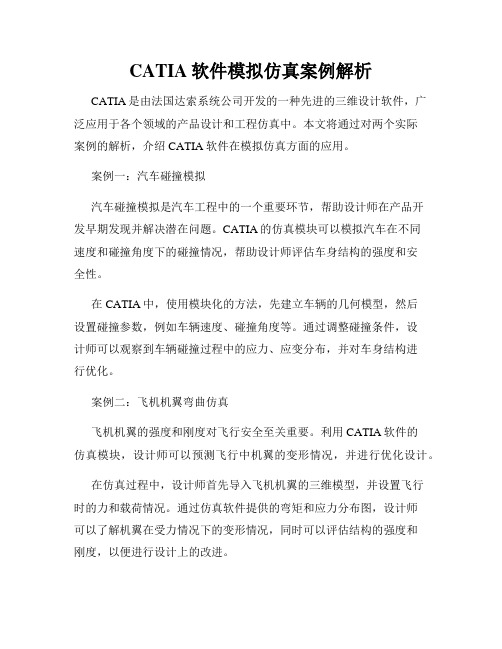
CATIA软件模拟仿真案例解析CATIA是由法国达索系统公司开发的一种先进的三维设计软件,广泛应用于各个领域的产品设计和工程仿真中。
本文将通过对两个实际案例的解析,介绍CATIA软件在模拟仿真方面的应用。
案例一:汽车碰撞模拟汽车碰撞模拟是汽车工程中的一个重要环节,帮助设计师在产品开发早期发现并解决潜在问题。
CATIA的仿真模块可以模拟汽车在不同速度和碰撞角度下的碰撞情况,帮助设计师评估车身结构的强度和安全性。
在CATIA中,使用模块化的方法,先建立车辆的几何模型,然后设置碰撞参数,例如车辆速度、碰撞角度等。
通过调整碰撞条件,设计师可以观察到车辆碰撞过程中的应力、应变分布,并对车身结构进行优化。
案例二:飞机机翼弯曲仿真飞机机翼的强度和刚度对飞行安全至关重要。
利用CATIA软件的仿真模块,设计师可以预测飞行中机翼的变形情况,并进行优化设计。
在仿真过程中,设计师首先导入飞机机翼的三维模型,并设置飞行时的力和载荷情况。
通过仿真软件提供的弯矩和应力分布图,设计师可以了解机翼在受力情况下的变形情况,同时可以评估结构的强度和刚度,以便进行设计上的改进。
总结CATIA软件模拟仿真功能在产品设计和工程应用中有着广泛的应用。
通过模拟仿真,设计师可以预测产品在不同工况下的性能表现,并进行相应的改进和优化。
无论是汽车碰撞模拟还是飞机机翼弯曲仿真,CATIA都提供了可靠且准确的仿真结果,帮助设计师在早期的设计阶段发现和解决问题,从而提高产品的质量和安全性。
通过以上两个案例的解析,我们可以看到CATIA软件在模拟仿真方面的强大功能和广泛应用。
它为各个行业的产品设计和工程师们提供了有力的支持,帮助他们更好地进行产品的开发和改进。
随着技术的不断发展,CATIA软件在模拟仿真领域将会有更多的应用和突破,为工程界带来更多的创新和进步。
CATIA运动分析(DMU)

CATIA运动分析
编制
校对
审核
批准
目 录
1、运动分析模块介绍 2、基础介绍 3、命令介绍 4、注意事项 5、举例
运动分析培训
1、本模块为数字模型运动分析模块
对于可以运动的机构,在数据中做出机构的运动状态分析,是十分基本而且重要 的功能。DMU KINEMATICS单元中,我们可以依照运动学的原理,通过约束自由度 的方式建立机构,并且分析机构的运动状态与移动轨迹。 进入DMU KINEMATICS模块
运动分析培训
3.6 POINT SURFACE JOINT(点-曲面接头)
该命令可以约束1个自由度 通过点-面接头,可以让一个点在一个平面上移动。点与曲面分别位于不同的零件上, 如此零件即顺着曲面的弧度与高低而移动。设置此接头时,点必须位于曲面上,即点与 曲面的距离为零,因此要在assembly design中进行好组装再使用此接头。
3、常用命令介绍
3.1 revolute(实体接头)
该命令可以约束5个自由度 该命令用两零件之间的线和面作为约束条件,两线必须同轴,面可以不重合,选择 即可。两个零件之间的同轴旋转运动,可以用该命令约束。约束完毕添 加角度驱动 即可以实现运动功能。
运动分析培训
3.2 CYLINDER JOINT(圆柱接头)
4.用球头连接雨刮和 雨刮连杆 雨刮part11.1
运动分析培训
雨刮part11.1
雨刮骨架part3.1
5.实体连接连接雨刮 骨架和雨刮
运动分析培训
现在所有约束mechanism中 DOF=2() 红框)还有两个自由度。除去驱动 所需的一个自由度以外还剩余一个 自由度。
运动分析培训
加上驱动去掉一个约束 用点在面上约束掉一个自由度
- 1、下载文档前请自行甄别文档内容的完整性,平台不提供额外的编辑、内容补充、找答案等附加服务。
- 2、"仅部分预览"的文档,不可在线预览部分如存在完整性等问题,可反馈申请退款(可完整预览的文档不适用该条件!)。
- 3、如文档侵犯您的权益,请联系客服反馈,我们会尽快为您处理(人工客服工作时间:9:00-18:30)。
前言CATIA软件是法国达索飞机制造公司首先开发的。
它具有强大的设计、分析、模拟加工制造、设备管理等功能。
其设计工作台多达60多个,就足以说明软件功能的强大。
本书是作者在出版系列CATIA软件功能介绍后,专门针对某一项功能写的实例教程。
在讲解示例的过程中,作者也注意了将某些快捷功能插入进来,进行讲解。
比如在装配设计工作台对零件进行重新设计,比如在装配图中直接导入或者插入新的零件。
在同类的图书中,很难涉及到这些快捷功能。
本书是基于CATIA V5 R16写成的,在完成本书时,已经有R17版本了,读者在更高的版本上也可以使用此书。
读者在阅读本书,使用软件时,需要反复练习,才能熟练运用本书所讲解的一些功能。
可以根据本书的步骤,做一些自己学习和工作中遇到的模型,也可以拿机械设计的标准件来做练习实例。
本书适合做机械设计的专业人员和机械相关专业的学生使用。
本书也同样适合想学习CATIA软件的其他读者。
本书前面20章都是讲解某一项铰的设计方法,最后一章是综合前面各章内容做的一个实例。
本书编写过程中考虑到了初学者可能对CATIA机械零件设计的功能还不是很熟悉,因此,对于各章所涉及到的零件,模型建立方法都做了详细的介绍。
对于已经熟悉CATIA基本设计功能的读者,可以略读这部分内容,直接阅读各章最后一节的内容。
对于只想了解CATIA 机械零件设计的读者,可以仔细阅读每章前面各节的内容,把本书作为机械设计的详细教程,未尝不可。
感谢我的家人,他们给了我很大的支持,使我能抽出时间完成此书。
感谢我的单位领导对工作的支持,特别是反应堆结构室的领导和各位同仁,他们的鼓励和帮助,使我坚持下来完成此书,并使我受益匪浅。
本书由盛选禹和盛选军主编。
冯志江老师参加了本书第1、第2、第3章的编写工作。
王存福同志参加了第6、第7、第8章的编写工作参加本书编写工作的还有张宏志,王玉洁,孙新城,盛选贵,曹京文、陈树青、王恩标、于伟谦、盛帅、候险峰、盛硕、陈永澎、盛博、曹睿馨、张继革、刘向芳、富晶、孟庆元、宗纪鸿、唐守琴。
由于时间比较仓促,认识水平有限等,不能避免有错误出现,读者在阅读时发现错误,请通知编者,不胜感激。
也希望就CATIA软件的问题和广大读者继续探讨。
作者联系电子邮件:xuanyu@。
编者2006年12月于北京本书首先详细介绍了CATIA软件中与运动结构有关的功能,以运动机构设计为主,并同时兼顾到CATIA草图工作台、零件设计工作台、装配工作台内相关的功能,通过21个设计例题,详细说明了运动结构设计和分析。
通过本书中的这些实例,读者可以熟练地掌握零件设计、装配设计和运动结构设计的功能。
本书虽然命名为运动结构设计,但对涉及到的相关工作台图标功能也都作了详细介绍,因此,对于初学者掌握CATIA软件设计也非常有帮助。
读者如果只关心如何进行零件设计,而实际设计工作中运动结构涉及到的比较少,可以只阅读每章的零件设计部分。
本书深入浅出,每一步骤都做了详细说明,并且有示意图,方便读者阅读。
所采用的实例也都非常典型,读者按实例进行练习,就可以快速掌握CATIA建模的方法,通过实例的学习,读者可以体会CATIA的强大功能。
本书适合机械设计人员作为工作设计软件使用,推荐机械类专业的本科生和专科生学习此软件,并在进行课程设计时采用此软件。
目录第一章滑动 (1)1.1 设计滑块 (1)1.2 固定架零件 (5)1.3 设置滑动 (14)第二章螺纹传动 (24)2.1螺栓 (24)2.2 M8螺母 (40)2.3 螺纹装配 (50)2.4 螺纹传动模拟 (54)第三章旋转铰 (60)3.1轴 (60)3.2轴套 (67)3.3 设置旋转铰 (75)第四章圆柱铰 (83)4.1内套 (83)4.2外套 (86)4.3 设置旋转铰 (93)第五章平面滑动 (100)5.1 设计台面 (100)5.2 圆柱滑块 (105)5.3装配零件 (107)5.4 设置旋转铰 (107)第六章缆绳铰 (112)6.1滑动架 (112)6.2设计滑块零件 (118)6.3 设置缆绳铰 (125)第七章 球铰 (132)7.1 设计球形零件 (132)7.2 固定球架零件 (136)7.3 设置球铰 (145)第八章刚性联接 (149)8.1桌面 (149)8.2桌腿 (155)8.3 设置刚性联接 (166)第九章 万向节 (170)9.1第一个轴 (170)9.2第二个轴 (174)9.3装配万向节 (180)9.4 设置万向节 (182)第十章齿轮传动 (187)10.1 齿轮设计 (187)10.2齿轮轴 (191)10.3 设置齿轮铰 (199)第十一章齿轮齿条传动 (205)11.1齿条 (205)11.2齿轮 (209)11.3固定支架 (213)11.4设置齿轮齿条铰 (219)第十二章双万向节 (229)12.1 主动轴 (229)12.2 装配零件 (239)12.3设置双万向节铰 (249)第十三章坐标系定义铰 (254)13.1 主动轴 (254)13.2 装配零件 (266)13.3 设计坐标定义铰 (268)第十四章点――线铰 (273)14.1 生成曲线 (273)14.2 椭球体零件 (276)14.3装配零件 (280)第十五章滑动曲线铰 (285)15.1 折线 (285)15.2 旋转球 (286)15.3 长方体台面 (289)15.4装配零件 (295)15. 5 设计滑动曲线定义铰 (297)第十六章滚动曲线铰 (305)16.1轴承滚子 (305)16.2 内环 (311)16.3 外环 (317)16.4装配零件 (322)15. 5 设计坐标定义铰 (323)第十七章点曲面铰 (331)17.1 生成曲面 (331)17.2 笔零件 (338)17.3装配零件 (344)17. 4 设计点曲面铰 (346)第十八章生成轨迹曲线 (349)第十九章生成关系曲线 (356)第二十章速度和加速度测量 (364)第二十一章椭圆规实例 (369)21.1 曲柄 (369)21.2固定轴架 (374)21.3椭圆尺 (378)21.4滑块 (381)21.5设置铰 (384)21.6设置公式 (399)21.7生成轨迹曲线 (401)21.8速度和加速度测量 (402)CATIA 机械运动分析与模拟实例第一章滑动1.1 设计滑块在桌面上双击CATIA的图标,进入CATIA软件。
或者从【开始】菜单选择CATIA,运行该软件。
进入CATIA软件的界面后,点击“开始”Start< 机械设计Mechanical Design<Part Design,如图1-1所示。
进入零件设计工作台。
图1-1点击“开始”Start< 机械设计Mechanical Design<Part Design 用鼠标左键点击选中左边模型树中 xy plane参考平面,如图1-2所示。
在工具栏中点击Sketcher草图设计图标,就进入草图设计工作台。
图1-2CATIA 模型树选中xy plane参考平面点击工具栏内的Profile轮廓线图标,画一个折线形状,下面的水平边与H轴重合,折线的起点在原点,终点在V轴上,如图1-3所示。
图1-3一条折线点击工具栏内的Mirror镜像图标,然后在图形中选中V轴,形成折线关于V轴的对称线,如图1-4所示。
图1-4折线关于V轴的对称线点击工具栏中的Exit Workbench 离开草图工作台图标,重新可以进入零件设计工作台。
点击工具栏中Pad拉伸图标,出现Pad Definition拉伸定义对话框,如图1-5。
第一栏Type类型选择缺省的Dimension实体,在Length长度栏内填上厚度100,原来缺省的设置是20。
点击Preview预览按钮,先看一下做的立体图效果,如图1-6。
点击对话框内的OK按钮,生成滑块零件。
图1-5Pad Definition拉伸定义对话框图1-6预览拉伸形成的零件下面修改零件的名称。
在左边的模型树点击选中零件名称“Part1”,如图1-7。
点击鼠标右键,出现下拉菜单选项,如图1-8。
选择下拉菜单中的“属性”选项,选择后出现“属性”对话框,如图1-9。
点击对话框内的“产品”制表栏,在“零部件号”栏内填上零件的名称“滑块”。
点击对话框内的“确定”按钮,完成零件名称设置。
左边模型树上零件的名称更改为“滑块”。
点击工具栏中的Save保存文件图标,将该零件保存。
图1-7选中零件名称“Part1”图1-8点击鼠标右键出现的下拉菜单选项图1-9“属性”对话框1.2 固定架零件点击CATIA界面上面的Start(开始), 选择Mechanical Design(机械设计)>Assembly Design(装配件设计),进入装配设计工作台,如图1-10。
图1-10点击Start(开始)>- Mechanical Design(机械设计)>Assembly Design(装配件设计)点击上面菜单中的“窗口”,在出现的下拉菜单中选择“水平平铺”,如图1-11。
选择后,在图形区,装配零件和1.1节设计的“滑块”水平平铺,同时显示出来。
在“滑块”零件的模型树上,点击选中零件名称“滑块”,按下左键不松开,将鼠标拖动到装配图的模型树上,放在零件名称“product.1”上松开,用这种方式,可以直接将零件导入到装配图中。
图1-11选择“水平平铺”将“滑块”零件关闭。
点击上面菜单中的“插入”,在出现的下拉菜单中选择“新建零部件”,如图1-12。
然后在左边的模型树中点击零件名称“product.1”,如图1-13。
这样会在装配图内插入一个新零件。
点击零件名称“product.1”后,出现一个对话框“新部件:原点”,如图1-14,提示使用者如何定义新零件的原点。
点击对话框内的“是”按钮,定义新零件的原点与组件的原点重合。
在装配零件的模型树上出现一个新零件“Part1.1”。
图1-12选择“新建零部件”图1-13点击零件名称“product.1”图1-14“新部件:原点” 对话框将左边模型树中Part1零件的元素展开,双击该零件的名称Part1,如图1-15,这样可以直接由装配设计工作台转到零件设计工作台。
用鼠标左键点击选中左边模型树中 xy plane参考平面。
在工具栏中点击Sketcher草图设计图标,就进入草图设计工作台。
图1-15双击的零件名称“Part1”点击工具栏内的Project 3d element投影三维元素图标,然后选择滑块的端面,将滑块的端面投影为一个梯形草图,如图1-16。
图1-16滑块的端面投影为一个梯形草图点击工具栏内的Profile轮廓线图标,画一个折线形状,下面的水平边低于H轴,上面的边与投影的梯形上面重合,折线的起点在V轴上,如图1-17所示。
